把YouTube视频下载到手机或电脑上,我们才能不受网络限制随时观看。本篇教程整理了20条有效的油管视频下载方法,操作起来都非常简单,MP4 1080P、4K、8K的高清视频和MP3音频、视频字幕都能成功下载。

方法1:在电脑上使用Free Download Manager
Free Download Manager是下载YouTube视频的好工具,这个工具我还没看到有别人分享过。以前,下载视频的时候我是用网页下载。但,这种方式不支持你下载高清的1080p的视频,只能下载低清晰度的。第二、不支持下载大文件,比如说你这个文件一点几个g、两点几个g、三点几个g它不行,不给下载,速度还很慢。后来,我就找到了这款工具。
我觉得非常好用。它的特点是什么?第一,支持多平台,MacOS、Linux、windows,甚至安卓都可以用。第二,没有广告,也很安全,这个工具我已经用了很多年了,非常安全。现在,我们就来介绍一下这个工具如何使用。
1. 首先,我们到它的网站:Freedownloadmanager.org
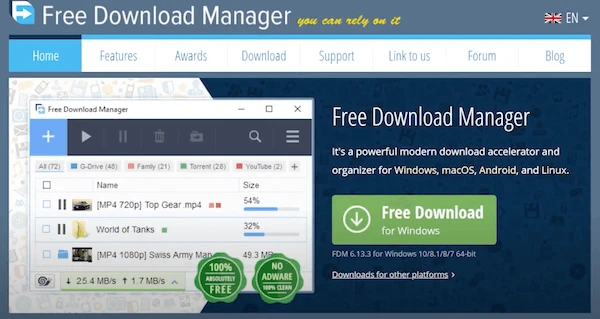
2. 我们点“Free Download”,就能下载这个工具了。再跟大家讲一下它支持哪些版本。默认情况下,因为我是windows系统,所以下载的是windows版本的程序,它还支持MacOS、安卓、Linux和谷歌Chrome浏览器以及火狐浏览器的插件。所以,你要感兴趣的话,你也可以下载插件版本的,用起来更方便。
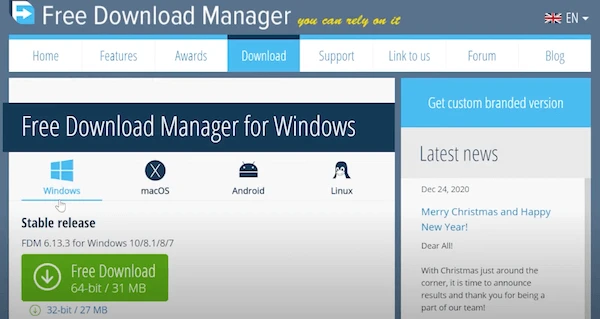
3. 下载后进行安装,安装完之后,我们来看看到底怎么下载视频。打开一个YouTube的视频,点击右键,选择copy这个视频的地址:
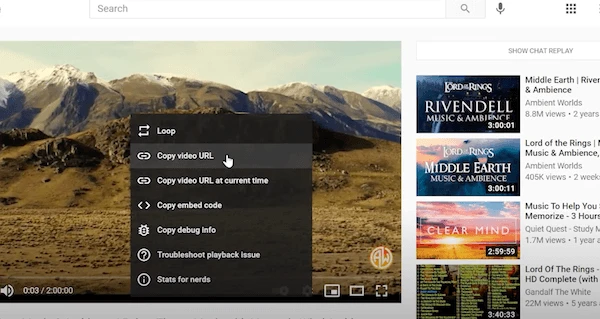
4. 复制视频url地址的目的是用来放在Free Download Manager视频下载器中。打开下载器程序,点左上角的加号,然后它会自动把你刚才拷贝的视频地址给放进来,你只需要再点ok就可以了:
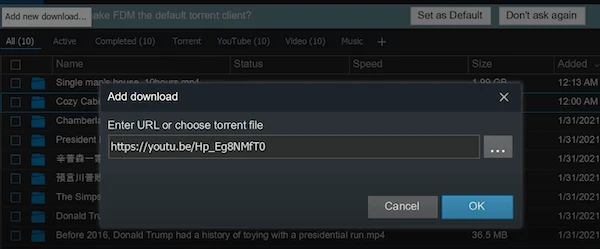
5. 下载工具开始分析这个视频,找出来它的各种格式,可以看到5.56个g的1080p分辨率的都支持下载:
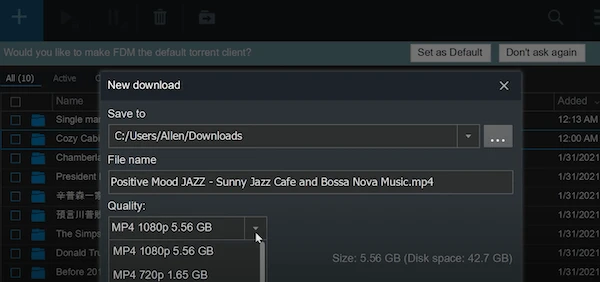
如果视频有字幕的话,这个工具也支持下载,上图中的选项里会有字幕下载项目。
方法2:在火狐浏览器中使用Easy YouTube Video Downloader Express插件
2. 然后,用浏览器打开谷歌搜索“download youtube for firefox”,寻找火狐浏览器可以使用的YouTube下载器插件:
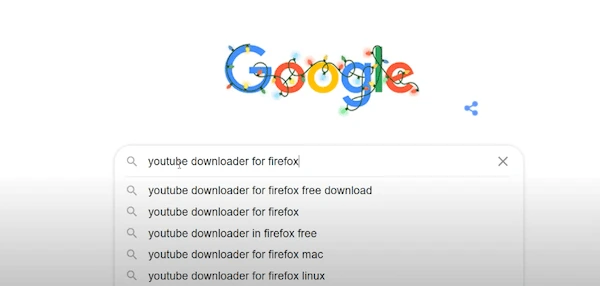
搜到一个插件叫做“Easy YouTube Video Downloader Express”,点击打开这个链接:
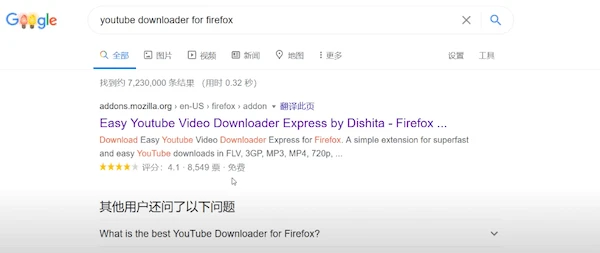
3. 在跳转到的插件页面中,可以把插件安装到火狐浏览器中,安装按钮和下图一致。插件添加后,显示如下:

4. 在油管中找到你想要下载的视频,就可以在视频下方看到这么一个下载的按钮,点一下,里面有各种下载选项,有360p、720p、1080p,你可以选择你要下载的高清度:
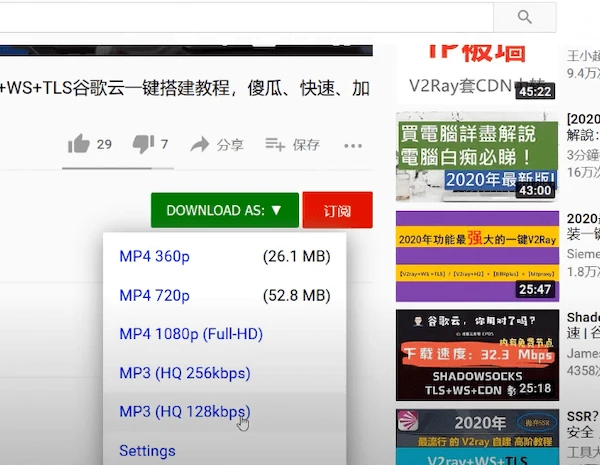
5. 直接点击,就可以开始下载了。
方法3:在电脑上使用DownSub下载视频字幕
DownSub是一个免费的web应用程序,可以直接从Youtube、VIU、Viki、Vlive等网站下载视频字幕。这款工具支持下载的字幕格式:SRT,TXT。
DownSub不会强迫用户下载或安装任何类型的扩展或第三方软件。它提供了一种在线下载视频字幕的方法,只需输入视频的URL并点击下载,操作步骤如下:
1. 首选,复制YouTube视频的url地址。你可以在视频上右键点击copy,也可以在视频下方的分享share中找到视频地址:
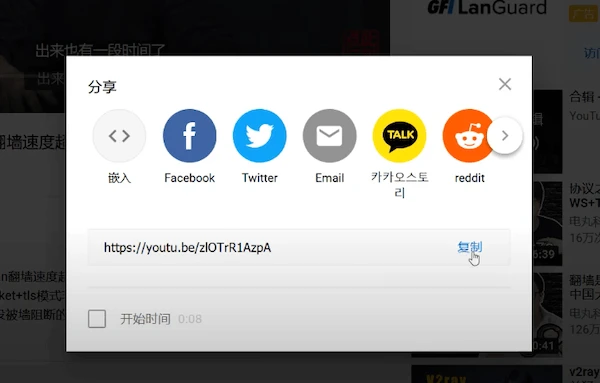
2. 然后,我们打开DownSub网站:Downsub.com,这是专门下载YouTube字幕的网站:
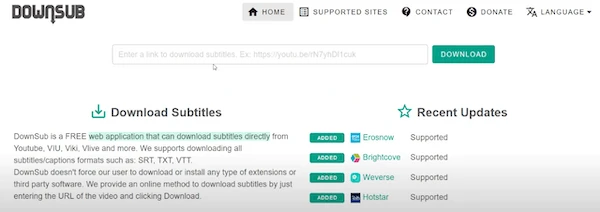
3. 我们把之前得到的Youtube视频链接粘贴到上图的框中,然后我们只需要点“DOWNLOAD”,下载工具就会自动分析这个视频中包含的字幕信息。分析好了后,它会提供两个下载版本:
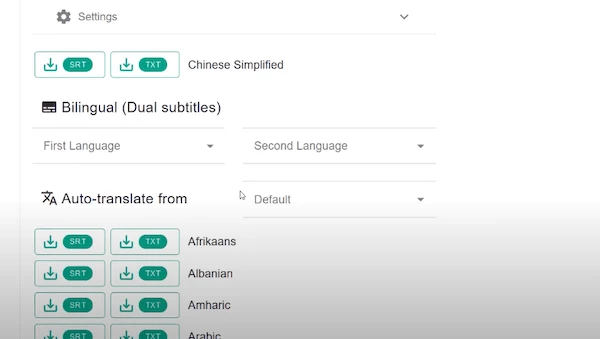
一个是SRT版本,这就是标准的字幕文件;还有一个TXT文件版本,都可以下载。同时,这个工具可以侦测出Youtube视频字幕是哪种语言。如果,你想要把字幕翻译成其他语言,可以在第二语言中进行选择,就会生成对应的语言版本:
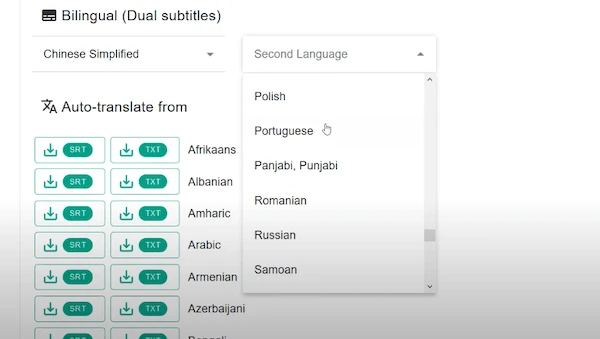
方法4:在电脑上使用Savieo
Savieo是一款线上的下载视频的工具,支持常见的YouTube等平台的视频下载,只需要把视频的网址粘贴进入,就可以在线下载视频,具体操作步骤:
1. 首先,打开Savieo的官网:Savieo.com
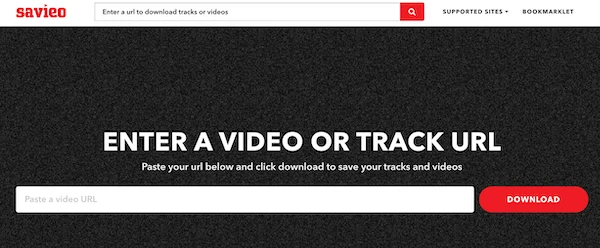
在它的首页上,我们可以发现这款视频下载工具不仅仅支持油管的视频,还支持很多其他视频网站:
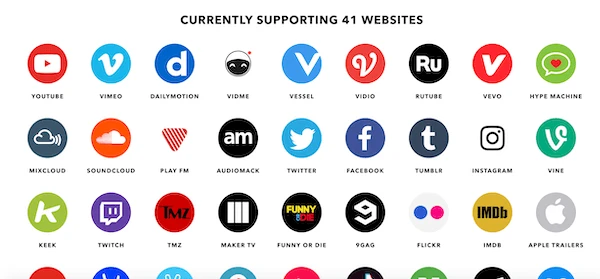
2. 把待下载视频的Url地址填入框中,然后点击DOWNLOAD按钮,这个工具会解析视频,给出几个不同清晰度的下载选项:

3. 选择你想要下载的版本,比如1080p的,点击对应清晰度后面的“DOWNLOAD”,会跳转到对应分辨率的视频界面,然后在视频右下角进行下载:

方法5:在电脑上使用Loader.to
这款工具可以用来下载各种格式的YouTube视频,最高可支持8K分辨率的视频下载。使用它的方法也很简单:
1. 首先打开其官网:Loader.to,然后填入你想要下载的视频地址,选择好格式,点击“DOWNLOAD”解析视频:
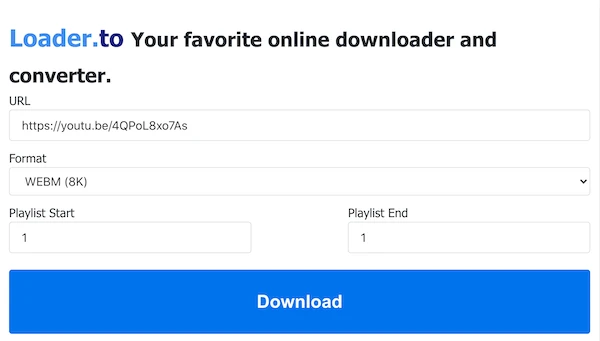
2. 视频会在下方进行解析,完成后即可下载:
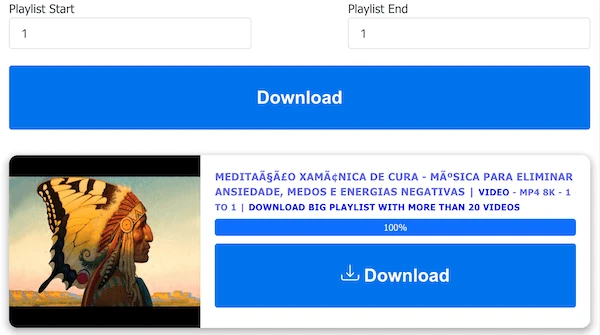
方法6:在手机上使用YouTube Premium
如果您不住在这些国家/地区之一,下载视频需要订阅YouTube Premium。此订阅费用为个人每月11.99美元或同一家庭中最多5人每月 17.99美元,并包括订阅YouTube音乐等多种福利。
无论您是否需要高级订阅,过程都完全相同。虽然这是下载YouTube视频的最简单方法,但您将无法在应用程序之外访问视频;为此需要第三方工具的帮助。
购买YouTube Premium后,下载视频的方法:
1. 在手机上打开YouTube应用。
2. 打开您要下载的视频。
3. 点击视频下方的下载按钮。
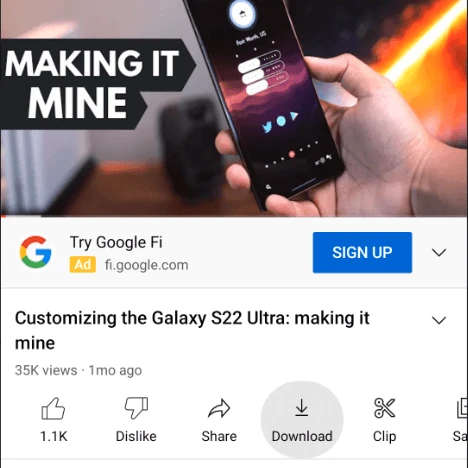
4. 选择下载的视频质量。如果您尚未订阅YouTube Premium,该应用会在您下载视频之前提示您进行订阅。
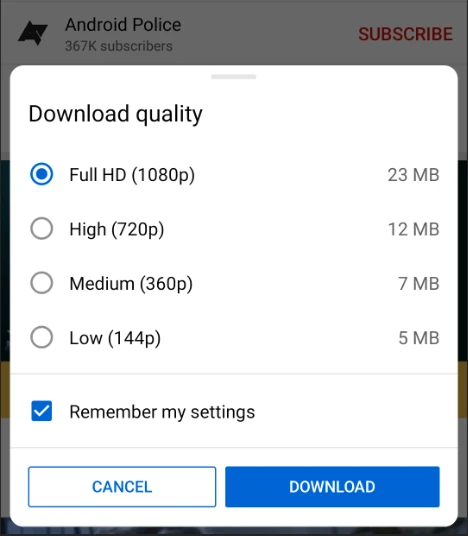
5. 点击下载。
下载后,“下载”按钮将变为黑色勾号并显示“已下载”。离线时可以在YouTube应用的主页选项卡中访问下载的视频。
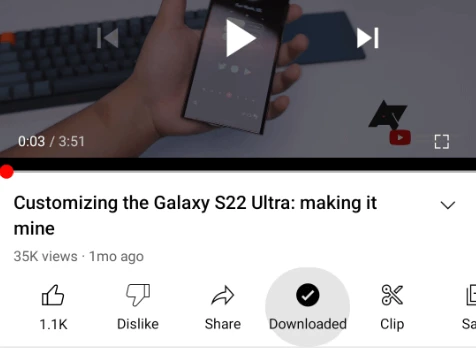
您可以通过点击“Downloaded”按钮并点击删除来删除已下载的YouTube视频。
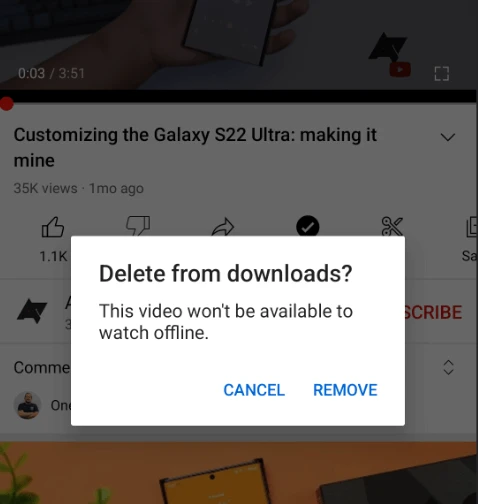
方法7:在手机上使用TubeMate
TubeMate是允许您下载YouTube视频的众多服务之一,使用方法如下:
1. 通过APKMirror下载TubeMate应用程序。
2. 打开YouTube应用。
3. 打开您要下载的视频。
4. 点击视频正下方的分享图标。
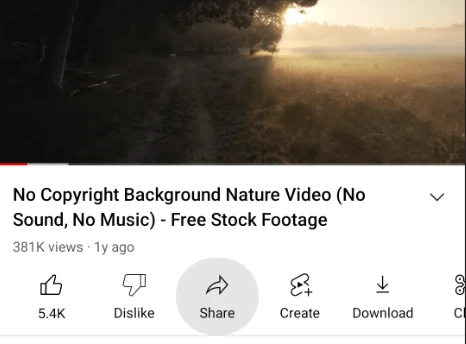
5. 点击应用列表上的TubeMate。
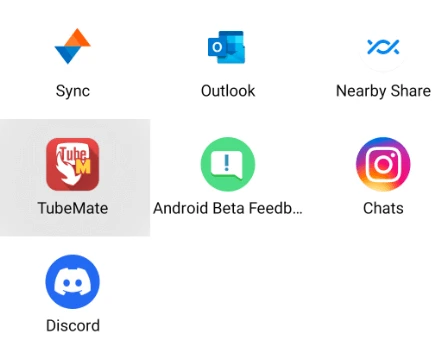
6. 允许TubeMate获取权限。
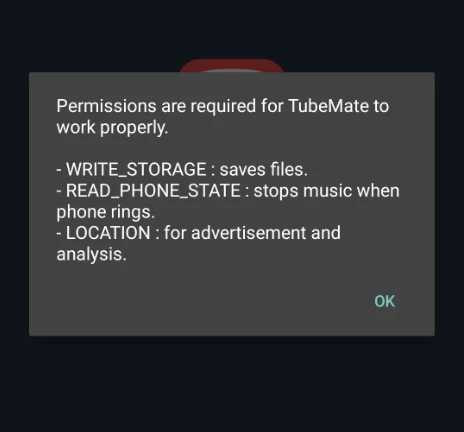
7. 选择下载的视频格式。
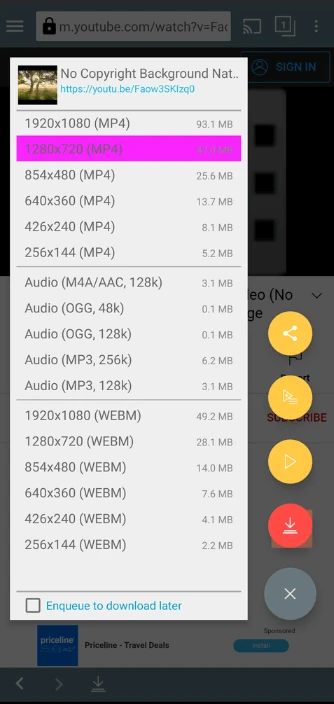
8. 点击红色的下载按钮。
9. 点击屏幕底部的向下箭头,以查看下载状态。
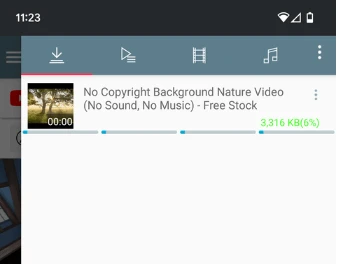
您可以通过两种方式访问下载的视频。打开TubeMate应用程序并点击屏幕底部的已下载按钮,或者您可以在手机存储中找到视频。它们将位于Google文件的内部存储 > 视频中。
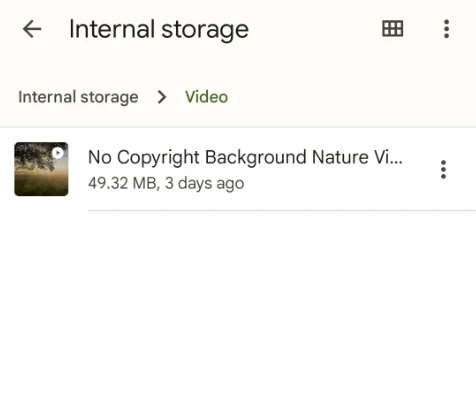
方法8:在视频地址里加入“SS”
无需安装软件即可下载YouTube视频的第一个选项是通过SaveFromNet。SaveFromNet声称它提供了一种使用其“SS”来获取YouTube视频的简单、快捷的方法。借助此功能,您只需在YouTube链接中添加代码“SS”,即可使用这款基于网络的应用程序尽快获取视频。
同时,使用SaveFromNet,您可以将视频保存为MP4和WEBM格式。您还可以下载高质量YouTube视频,因为它提供高达720p的分辨率。 此外,SaveFromNet还能够将油管视频转换为MP3格式。如果您想知道如何在不安装软件的情况下从YouTube下载视频,请依照以下步骤。
1. 从网络浏览器访问YouTube的官方网站并选择一个您想要下载的视频。
2. 接下来,将鼠标悬停在页面最上方的URL栏中。然后,在youtube.com 之前输入“SS”,然后单击Enter键。

3. 之后,您将被自动重定向到YouTube视频下载页面。在此处,单击下载按钮旁边的下拉菜单。然后,从提供的格式(MP4、MP3 和 WEBM)中选择一种并等待片刻,直到您的文件成功下载。
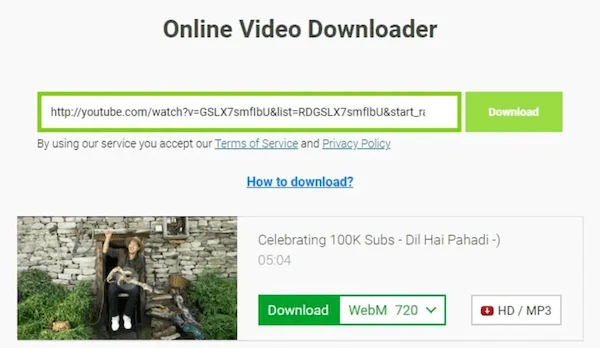
方法9:在电脑上使用YouTubeMp4
YouTubeMp4是一个第三方网站可以让用户在几分钟内下载YouTube视频。您所要做的就是复制粘贴视频的链接,网站会自动将视频保存在您的PC上。
对于不想费事更改URL的人来说,这是一个合适的选择。只需单击一下,您就可以在您的计算机上下载任何YouTube视频。更好的是所有这些都是免费提供的,这意味着您无需支付一分钱即可下载油管视频。请按照以下步骤下载视频:
1. 打开YouTube并复制您要下载的视频链接。
2. 转到第三方网站并将链接粘贴到给定的文本栏中。
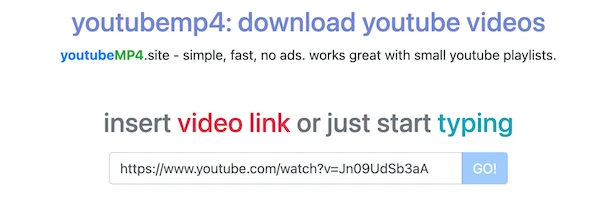
3. 点击“Go”并选择视频质量。这会将视频保存在您的计算机上,您可以随时观看。
或者,点击页面中的“Download Video”,可以跳转到视频下载页面。
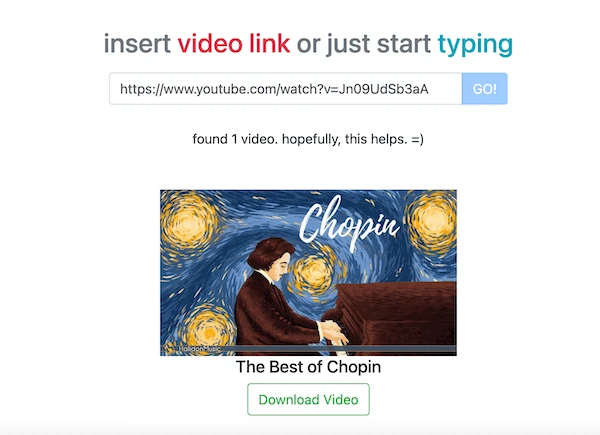
继续,点击页面中视频右下角的三个点标志。

即可看到下载按钮,点击开始下载视频。
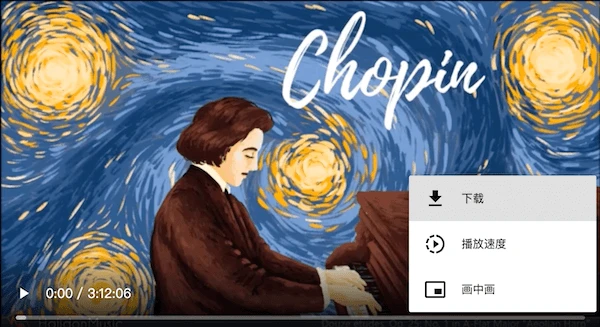
方法10:在Firefox浏览器中使用YouTube Downloader插件
在Mozilla Firefox浏览器中的“扩展”选项卡搜索“YouTube Downloader”,找到后,安装扩展程序并播放您要下载的YouTube视频。
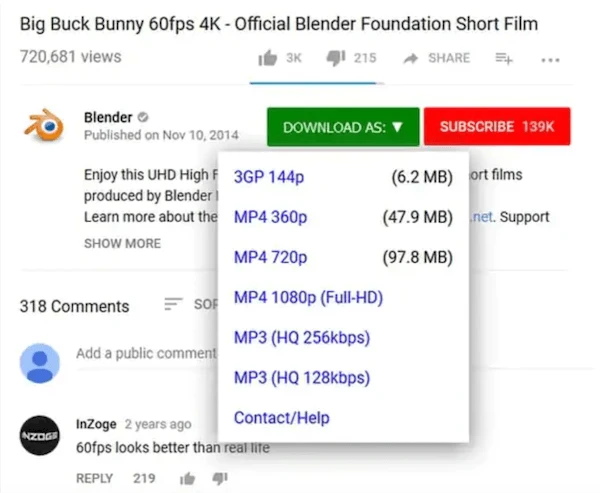
现在,只需从列表中选择你想要的视频质量,进行下载即可,视频将保存在您的电脑上。使用此扩展程序的主要优点是您可以单独下载mp3文件,如果您只想保存音轨而不需要视频,这将很有帮助;另外,使用它,我们还可以下载1080p超高清视频。
方法11:在Opera浏览器中使用YouTube Video and Audio Downloader插件
YouTube Video and Audio Downloader是Opera浏览器的专用扩展程序,允许用户从YouTube下载mp4视频及mp3格式音频。凭借其一键下载功能,您将能够在几秒钟内开始下载所需的视频。
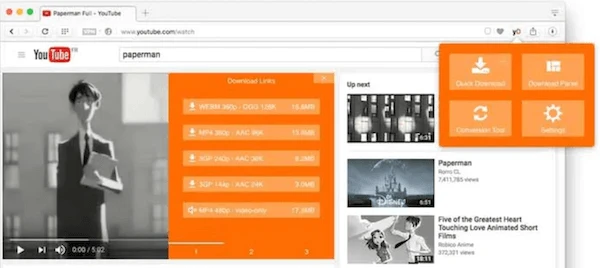
方法12:在电脑上使用Ddownr
Ddownr是一款快速、安全且免费的在线下载器,让您无需软件即可下载高质量的YouTube视频。您需要做的就是按照以下步骤操作:
1. 复制您要从YouTube下载的视频的URL。
2. 将视频URL粘贴到Ddownr。
3. 单击下载以指定播放列表中的视频分辨率(支持1080P的MP4和最高8K的WEBM视频格式)。
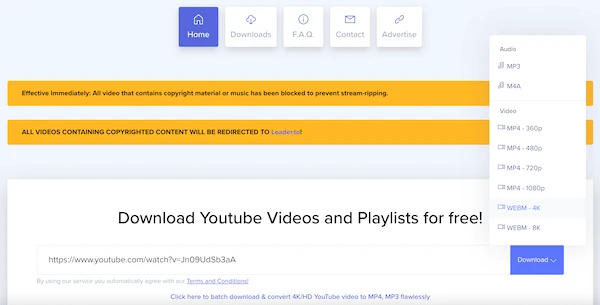
4. 准备就绪后,视频会以ZIP文件的形式下载到您的计算机上。
方法13:在电脑上使用Y2mateTV
Y2mate是油管顶级下载工具之一,可让您在没有软件的情况下以高清质量下载YouTube视频。它还支持所有格式并且非常易于使用,您需要做的就是按照以下步骤操作:
1. 搜索要下载的视频的名称或复制粘贴视频的链接。
2. 选择视频/音频格式,然后单击“下载”。
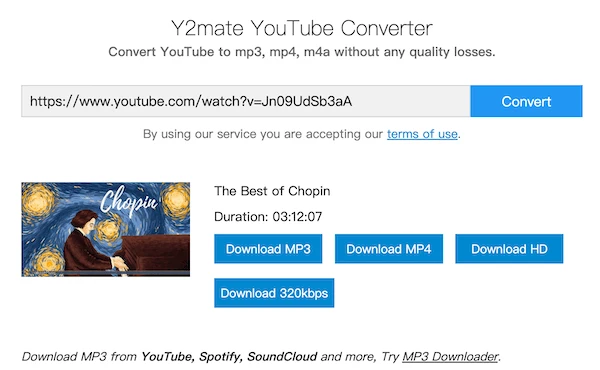
3. 等到转换完成后再下载文件。
Y2mate YouTube Converter不仅是一个视频转换器,还是一个音频转换器。您可以轻松地将 YouTube 视频、电影、音乐、在线课程、MTV、播放列表等转换为您想要的格式,例如 MP4、320kbps MP3。 MOV、WMV、AVI、FLV、MKV、M4A、MKA、WAV、AAC、FLAC、AIFF、OGG(所有这些格式都可以在桌面软件上使用)。MP3、MP4格式兼容多种设备,可以在Windows、Mac、iPhone、iPad、Android手机上流畅播放和观看。在线 Y2mate YouTube 转换器完全支持标清、高清720P、全高清1080P、超高清4K视频。
方法14:在电脑上使用KeepVid
Keepvid拥有一体化视频解决方案,这意味着对您而言,无需任何软件即可下载YouTube视频。
Keepvid允许您在任何网站上下载视频,并提供在线视频转换器、在线视频压缩器、在线视频编辑器等等工具。使用Keepvid,您只需按照以下步骤操作:
1. 从YouTube视频页面复制链接。
2. 将链接粘贴到Keepvid网站的顶部文本框中。
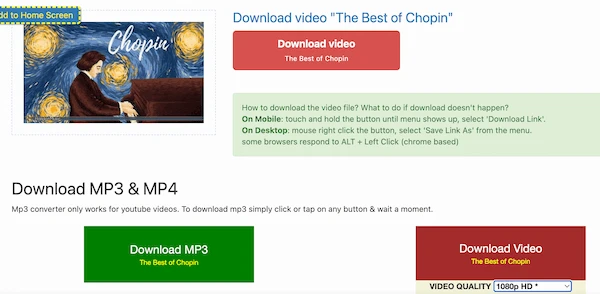
3. 选择视频格式,开始下载。
方法15:在电脑上使用YTMP3
YTMP3是下载速度最快的站点之一,并且可以免费使用。它还可以将YouTube视频转换为320kbps mp3格式。要在Ytmp3上下载视频,您需要做的就是:
1. 复制您要下载的视频的URL链接。
2. 等待几秒钟以获取下载选项。
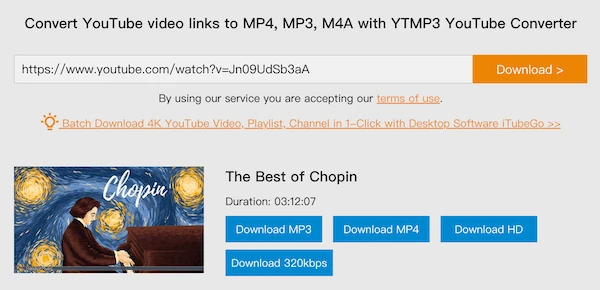
3. 单击红色的“下载”按钮,视频立即开始下载。
只需单击一下,整个视频和音乐世界供您欣赏。使用YTMP3 YouTube转换器将油管视频转换为MP3、MP4、M4A 格式。除了YouTube,YTMP3转换器还支持1,000多个流行的流媒体网站,提供高速下载和无损转换。
支持的格式:mp3,mp4,HD mp4,m4a,webm,MOV,AVI,MKV,3GP,WAV,MKA;
支持的网站:YouTube、Facebook、Instagram、Vimeo、Reddit、SoundCloud、Twitter、Lynda、VEVO、Liveleak、Bilibili、BBC、Foxnews、MTV、NBC、Coub、Vlive、Einthusan、MixCloud 和更多在线视频/音乐门户。
支持的视频分辨率:144p、240p、360p、480p、720p、1080p、4K。
支持的MP3比特率:128 kbps、192 kbps、256 kbps、320 kbps。
方法16:在电脑上使用ClipGrab
ClipGrab是适用于Mac、Windows和Linux用户的免费程序。它是开源的,但源代码仅适用于Linux。访问ClipGrab.org,然后单击显示所有下载选项,您将在那里看到Mac、Windows和Linux的下载链接。我将在本文中向您展示Mac版本,这三个版本的界面几乎相同,使用方法是一样的。
1. 复制YouTube视频的链接。您可以在浏览器的URL栏中执行此操作,或单击视频本身下方的“共享”按钮。
2. 启动ClipGrab,确保您位于“Downloads”选项卡上。
3. 粘贴您要下载的视频的URL。
4. 最后,单击“Grab This Clip”。

您可以调整一些选项。
例如,您可以选择视频在计算机上存储时的格式。我通常选择Original,但如果这不起作用,我会指定其他内容。
您还可以选择下载的分辨率。根据视频的原始分辨率,您可以选择下载全分辨率视频或降低分辨率以节省空间。
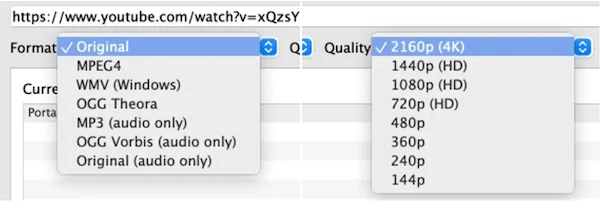
最后,点击“Settings”选项卡可让您自定义ClipGrab将新下载的视频存放在何处。
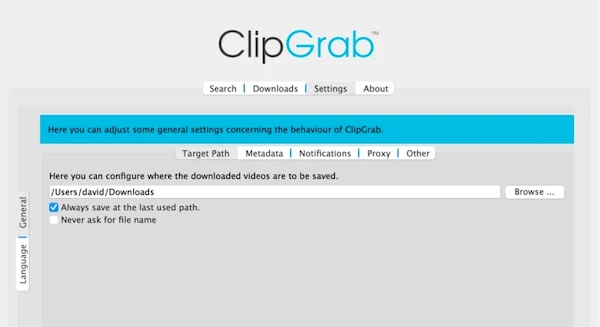
方法17:在电脑上使用VLC Media Player
VLC媒体播放器几乎可以播放所有类型的媒体文件,它还可以用于下载YouTube视频,方法如下(如果遇到任何问题,请尝试重新安装VLC并清除缓存以使其正常工作):
1. 如果您的Windows PC上还没有该程序,请下载并安装最新版本的VLC媒体播放器。
2. 将YouTube视频的URL复制到剪贴板。
3. 打开VLC并单击左上角的媒体菜单,选择打开网络流。
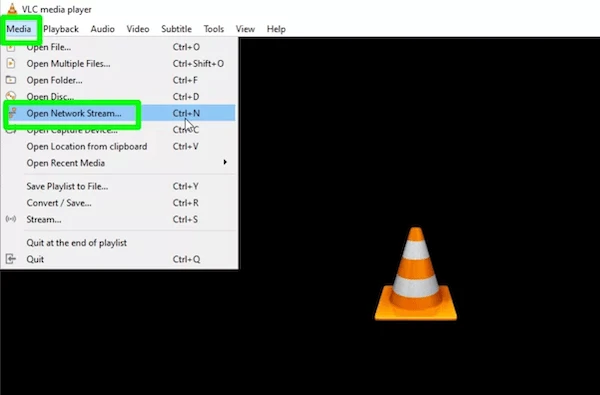
4. 将复制的视频地址粘贴到“Please enter the network URL”框中,点击播放。油管视频将开始在VLC中播放。
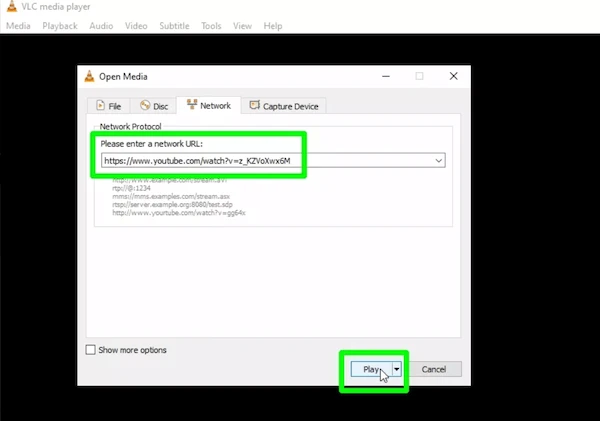
5. 现在转到Tools > Codec并从窗口底部的位置框中复制长URL。
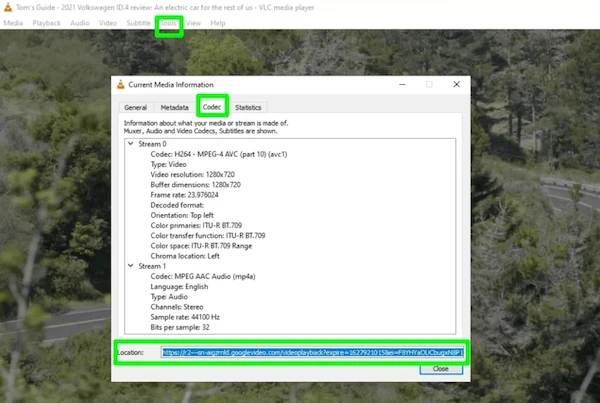
6. 将此URL粘贴到浏览器的地址栏中,然后单击“OK”,视频将在新选项卡中开始播放。
右键单击,并选择“将视频另存为”以将YouTube视频下载为MP4文件。
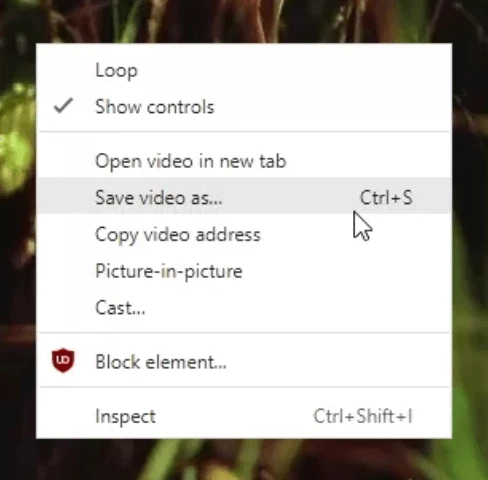
方法18:在电脑上使用4K Video Downloader
4K Video Downloader可以抓取质量高达8K的视频,并提供多种下载格式。只需复制油管视频的URL并单击粘贴链接按钮即可开始。
4KVD甚至可以抓取字幕、整个播放列表以及您订阅的频道中的所有视频。支持的网站仅限于YouTube、Vimeo、Facebook和其他一些知名网站,免费版本每天只能下载30个视频。
如果您想同时下载超过25个视频或订阅YouTube频道以立即下载最新视频,则需要付费版本。该程序本身具有将音频提取为MP3格式的选项,因此您不需要另外配套软件。此软件的使用方法如下:
1. 下载安装4K Video Downloader,并打开程序。
2. 找到一个YouTube视频并复制链接。
3. 单击菜单中的“Paste Link”。
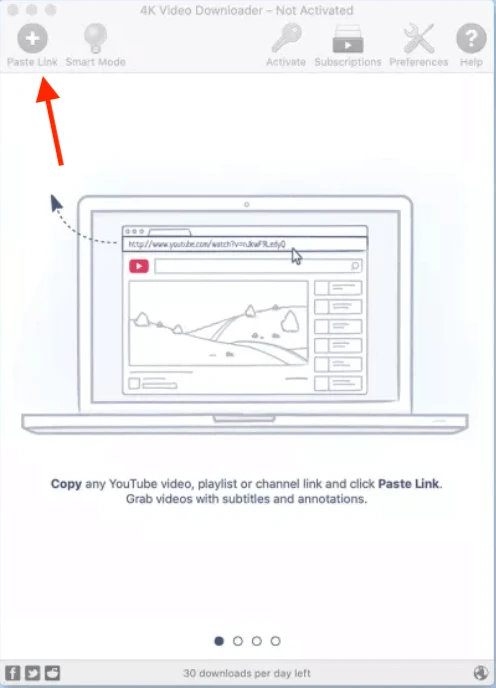
4. 从视频质量和格式选项列表中进行选择,然后单击下载。
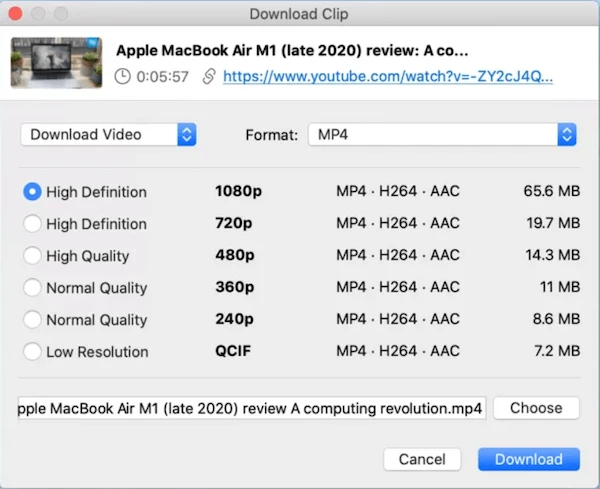
5. 下载视频后,单击三点图标,您可以播放或在计算机上找到它并执行其他操作。
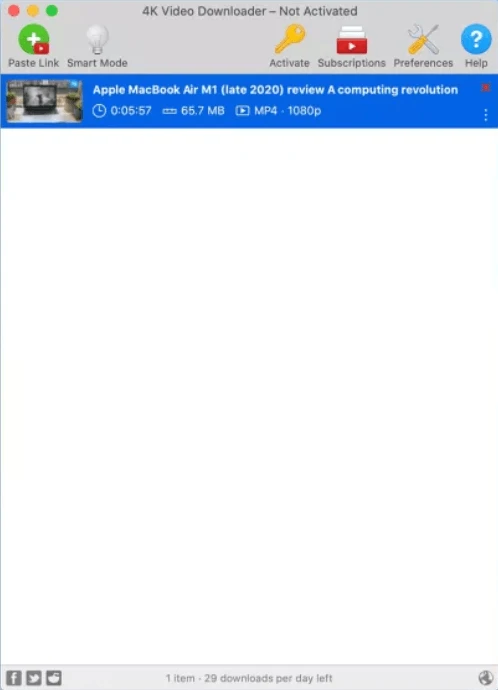
方法19:在电脑上使用5KPlayer
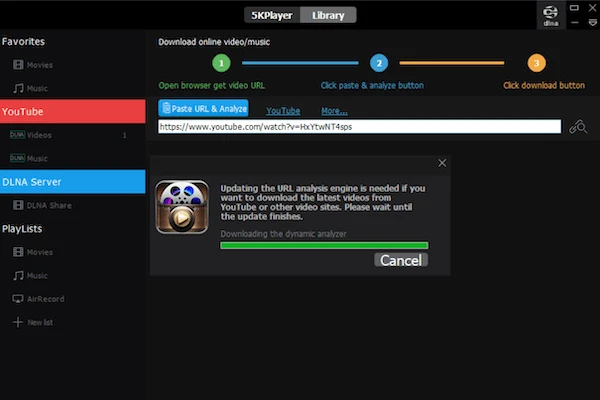
5KPlayer不仅仅是一个下载器,而是一个集成的下载器。承诺没有病毒、广告或插件要求,您必须先注册才能在300多个站点上获得完整的下载功能。但是,您仍然可以在不注册的情况下从YouTube获取4K视频。
1. 粘贴YouTube视频的URL后,仅显示几个下载选项。
5K播放器还具有DLNA服务器播放功能,因此您可以在任何支持DLNA的设备上观看您抓取的视频,此外它还支持AirPlay以快速播放到 Apple设备。在库中选择一个视频以快速转换为MP4、MP3 甚至 ACC(iOS 首选的音频格式)。不过,它的播放器不方便播放过大的4K文件,容易遇到缓冲问题。
方法20:使用iPhone或iPad下载视频
在iPhone和iPad上下载YouTube视频有点麻烦,因为Apple会监管其商店中的应用程序。如果你越狱你的手机,还有更多的选择,但如果你不想走那条路,以下是最简单的方法:
1. 下载并打开Documents by Readdle应用程序。
2. 点击指南针图标打开网络浏览器并转到online video downloader。
3. 在文本框中粘贴YouTube视频链接,然后点击“下载”。片刻之后,视频将解码并生成不同输出格式和质量选项的列表。
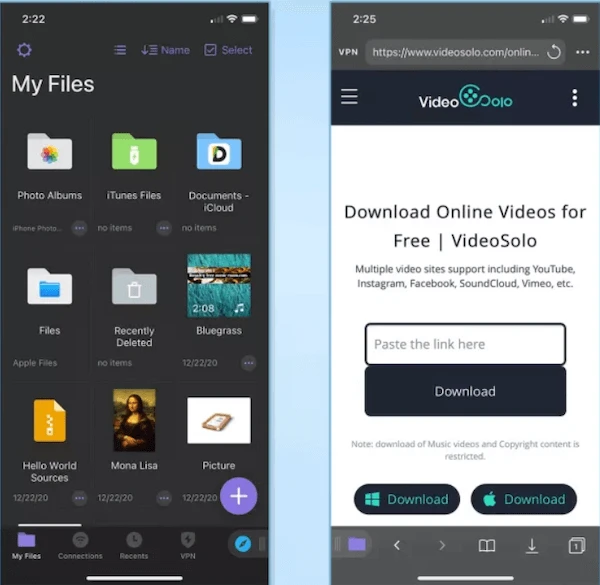
4. 点击首选输出选项上的“下载”。
5. 输入视频的名称和下载位置。
6. 点击底部导航栏中的下载部分,在Documents应用程序中查看您下载的视频。
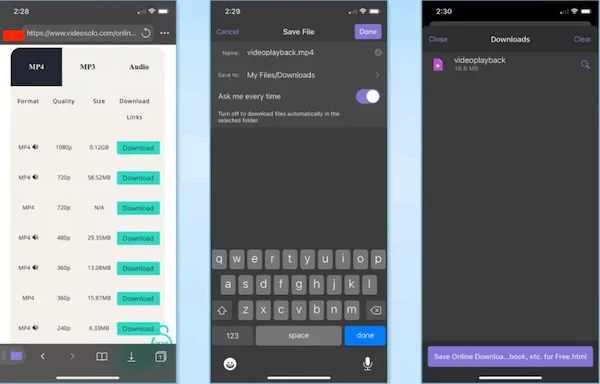
7. 要将下载的视频保存到iPhone或iPad中,请返回Documents应用程序主屏幕并打开您的下载文件夹。
8. 找到您想要的视频,然后点击上面的三个点图标。
9. 点击分享,然后保存视频。
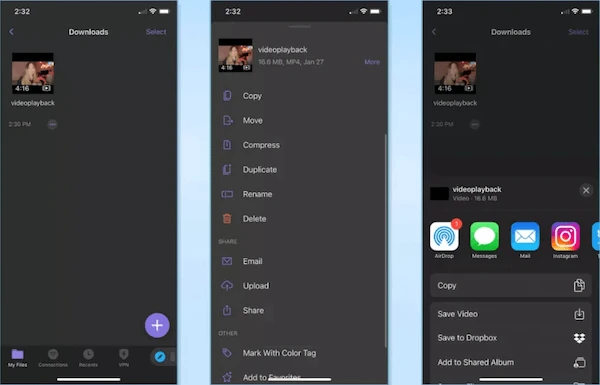
10. 您可以在照片应用中找到下载的油管视频。
如何找到最新的YouTube视频下载工具
时间久了,难免有些YouTube视频下载器会失效,这里教大家一个简单的方法找到最新版本可用的油管视频下载工具。你只需要在Google里搜索:youtube downloader即可,肯定能够找到可以用的:

关于受版权保护内容的说明
YouTube的条款中允许通过官方应用下载视频,该视频无法在应用之外观看,并且您无权获取源文件。但是,如果您通过第三方工具下载 油管视频,则需要了解YouTube的服务条款 (ToS) 和版权法。如果发现您违反此规定,YouTube可以暂停或终止您的帐户。其次,您需要确保您没有违反版权法。可以合法下载的视频包括:
- 无版权的公共领域视频。
- 视频受知识共享 (CC) 许可保护,YouTube包含一个搜索过滤器,用于搜索属于此许可的视频。
- 已给您授权的朋友或家人创建的视频。


